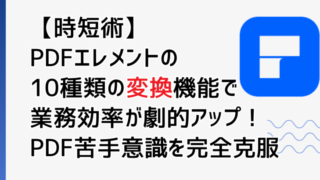ペーパーレスの推進でPDFのままパソコンで閲覧する機会が増えているのに、「やっぱり紙の方が見やすい…」と感じていませんか?
スクロールが面倒だったり、複数の資料を比較するのが難しかったり、デジタルでのPDF閲覧にはまだまだ不便を感じる方も多いでしょう。
しかしながら、PDFを毎回印刷していては、なんのためのペーパーレスの推進かわかりません。印刷のコストや時間、そして何より環境への負荷を考えると、パソコン上でPDFを快適に閲覧できる環境を整えることが重要です。
私は、仕事でPDFエレメントをヘビーユーズしており、なるべくパソコン上で使いやすい工夫をしてきました。数多くのPDFソフトを試してきた中で、PDFエレメントの表示機能は特に優れていると実感しています。
この記事を読めば、PDFを閲覧するときに、紙よりも便利に使える方法がわかります。AIによる閲覧支援から、複数ドキュメントの並べて表示まで、PDFエレメントならではの機能を活用して、デジタルPDF閲覧の効率を格段に高めましょう。
- PDFエレメントのAI閲覧モードで文書を簡単に理解する方法
- 読み上げ機能を使って移動中や作業中にPDF内容を聴く方法
- 複数のPDFを効率的に並べて表示する方法
- 自動ブックマーク機能で長文PDFをすばやく整理する方法
- ビュー回転やルーラー機能でPDFをより見やすく表示するテクニック
\PDF編集アプリの決定版/
仕事の品質・効率が劇的にアップ

AIによるPDF閲覧を劇的に効率化する「AI閲覧モード」
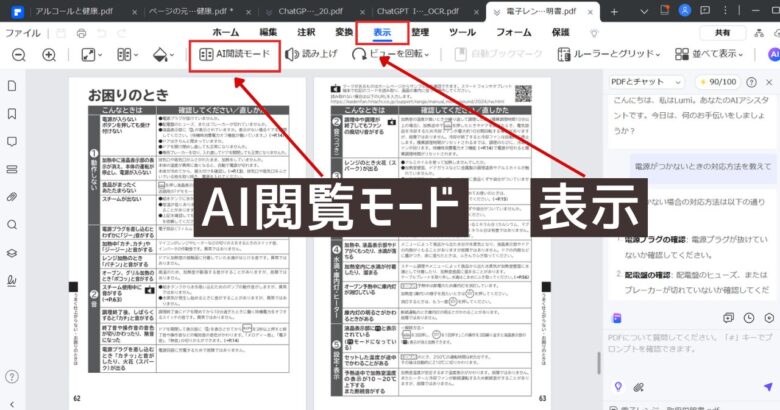
PDFエレメントの最も革新的な機能の一つが「AI閲覧モード」です。この機能を使えば、PDFをただ読むだけでなく、AIとの対話を通じて内容を深く理解することができます。
ツールバーのAIアシスタントでも同様のことができますが、「AI閲覧モード」を使うと全画面表示でより閲覧に適した形式でAIを使うことができます。元の画面に戻るにはエスケープキーを押します。
PDFの内容から返信する「PDFとチャット」
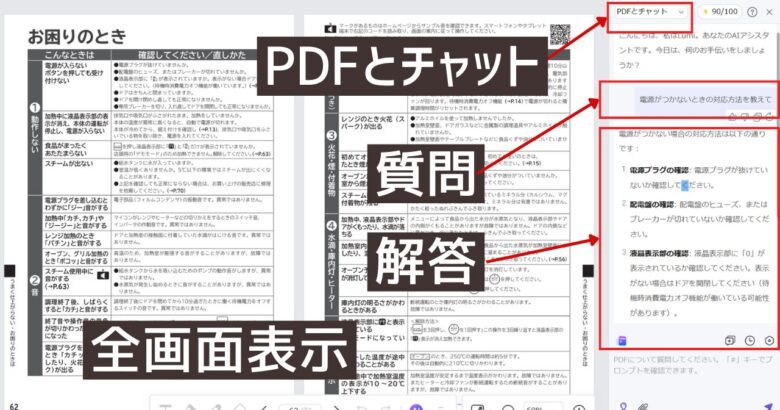
AI閲覧モードの最大の特徴は、PDFの内容に基づいてAIとチャットできることです。例えば、資格試験の勉強をしていて理解しづらい概念がある場合、PDFにした参考書をアップロードして「第3章の財務分析の指標について詳しく説明して」と質問するだけで、該当部分の内容を分かりやすく要約して回答してくれます。過去問の解説が不足している場合も、AIに「この問題の解き方を教えて」と聞けば、参考書の関連知識を活用して丁寧に解説してくれるので、独学での勉強効率が大幅に向上します。
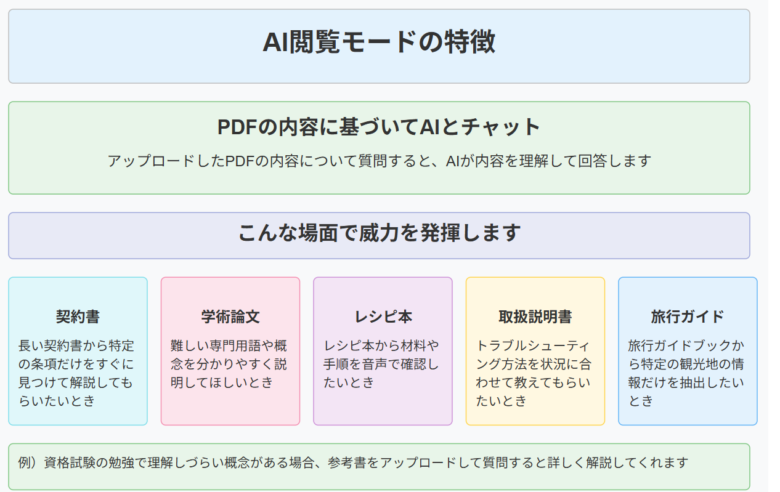
この機能は特に以下のような場面で威力を発揮します
- 長い契約書から特定の条項だけをすぐに見つけて解説してもらいたいとき
- 学術論文の難しい専門用語や概念を分かりやすく説明してほしいとき
- 取扱説明書のトラブルシューティング方法を状況に合わせて教えてもらいたいとき
要約・要点のまとめ機能
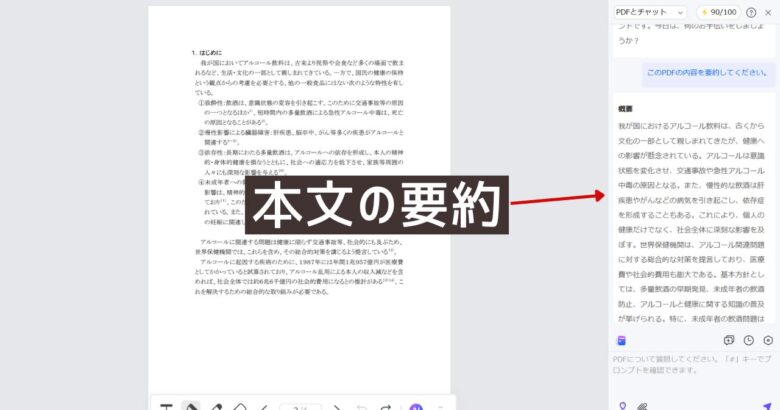
「この50ページのPDFの要点を3分で理解したい」というニーズにも応えてくれるのが要約機能です。AIがPDF全体を分析し、重要なポイントだけをまとめてくれるので、時間の節約になります。
例えば、会議の前に資料に目を通す時間がない場合でも、PDFエレメントの要約機能を使えば、短時間で内容を把握できます。
一般的な内容を調べる時は「AIとチャット」
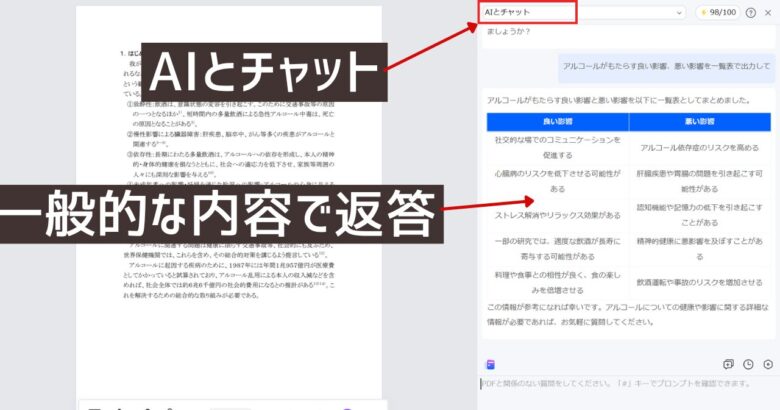
PDFの内容に関係なく、一般的な質問に答えてくれるのがPDFエレメントの「AIとチャット」です。例えば英単語の意味やそもそもの概念の説明など、ChatGPTのような対話が可能です。
これにより、PDFを読みながら分からない用語があった場合、ブラウザに移動することなくPDF閲覧の画面上で不明点を調べることができます。
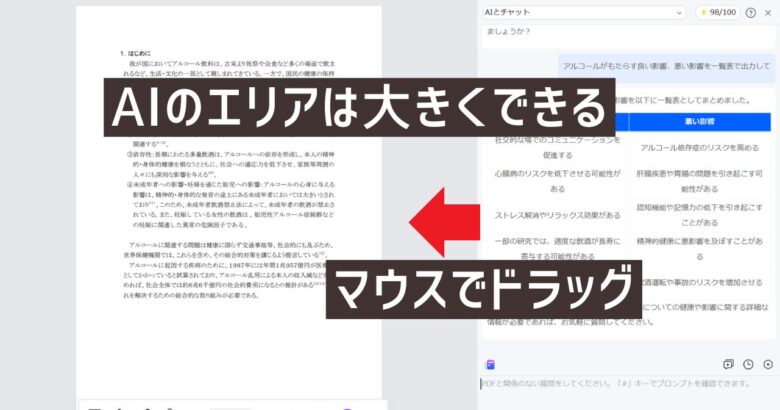
またAIチャットを使う時のウィンドウは大きさを変えることができます。
ウィンドウの左端の部分をドラッグすると大きなウィンドウでAI機能を使うことができます。
耳で聴くPDF「読み上げ機能」
忙しい現代人にとって、目だけでなく耳も活用することで情報摂取の効率を高めることができます。PDFエレメントの読み上げ機能は、まさにそのニーズに応える機能です。
日本語の読み上げオプション
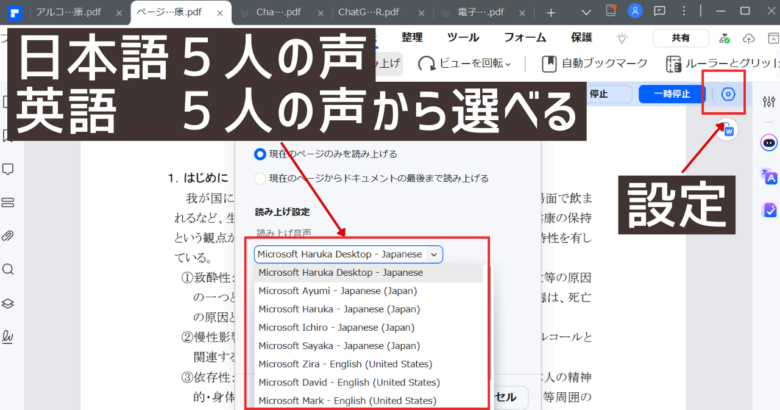
PDFエレメントでは5人の日本人、5人の英語から音声を選択できます。自分の好みに合った音声を選べるので、PDFの内容に集中しやすくなります。設定メニューから選択することができます。
例えば、以下のような場面で活用できます:
- 通勤中にビジネス書のPDFを聴く
- 料理をしながら研究論文をインプットする
- 目の疲れを感じた時に、画面を見ずに内容を理解する
読み上げ速度の調整
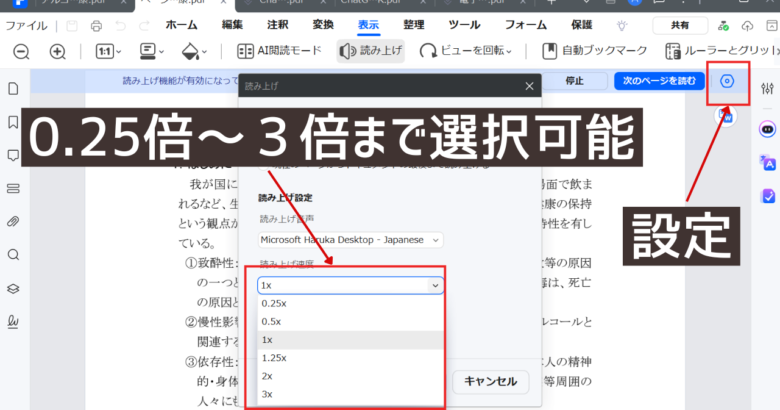
PDFエレメントの読み上げ機能では、速度調整が可能です。短い時間でインプットしたいときは倍速で効率よく情報を取り入れたりすることができます。
柔軟な表示でPDFをより見やすく「ビューを回転」
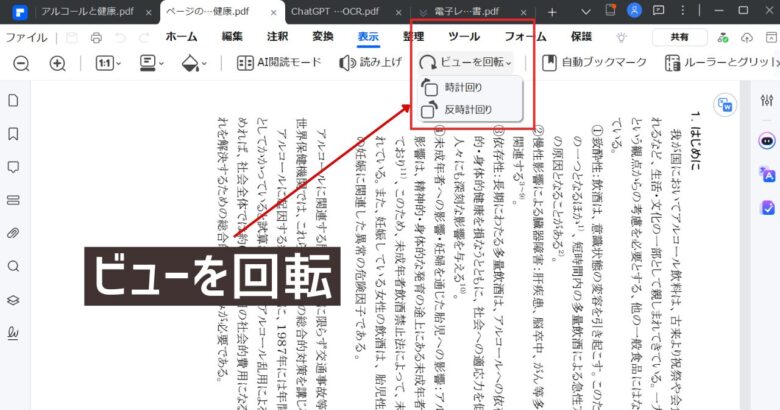
PDF文書を読んでいて、縦向きと横向きが混在していると読みにくいですよね。
そんなときに便利な機能が「ビューを回転」。
ページ向きを1クリックで変更できます。
「ページの整理」の機能等でもページの向きを変更することができますが、PDFの文書自体の変更を前提にしています。
その点「ビューを回転」だと閲覧のために一時的にページの向きを変更することができます。
自動でPDFを整理「自動ブックマーク機能」
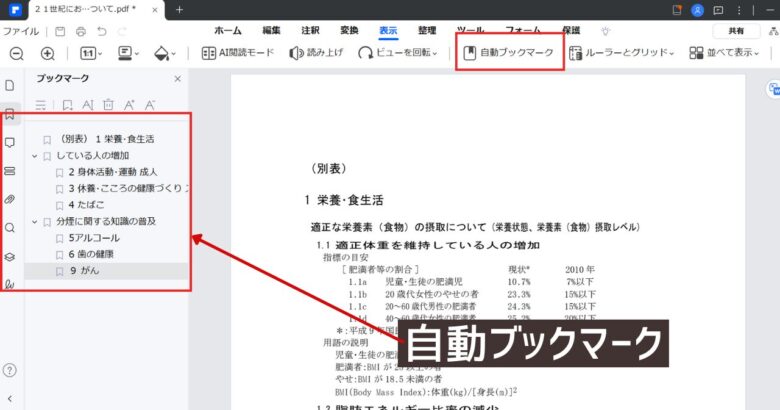
長いPDFドキュメントを閲覧する際、目的のページをすぐに見つけられることは効率的な作業のカギです。整理のためにブックマーク(しおり)をつける作業は非常に手間・時間がかかりますが、「自動ブックマーク」機能を使えば1クリックで自動生成してくれます。
閲覧の効率が劇的に向上
自動ブックマーク機能により、以下のようなメリットが得られます。
- 大量のPDFでも目的のセクションをすぐに見つけられる
- 複数人で同じPDFを共有する際に、参照ポイントが明確になる
ブックマークから目次ページを作成
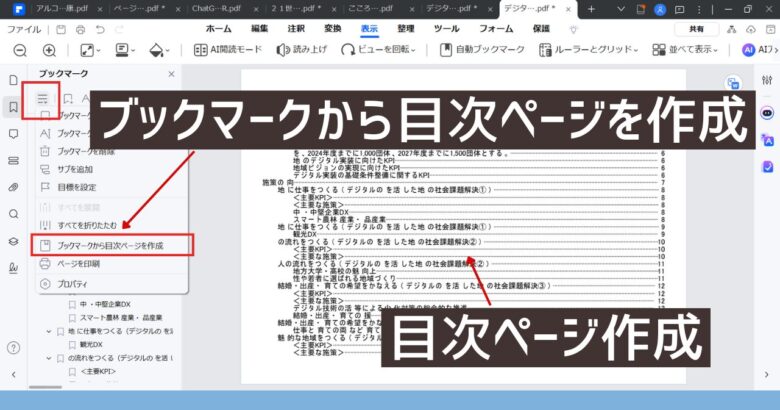
3本の線が入っているマークから「ブックマークから目次ページを作成」を選択することで、自動でファイルの最初のページにブックマークに沿った目次ページが一瞬で作成されます。
リンクもついており、書類の使い勝手が飛躍的にアップします。
ブックマークの名称は後から修正可能
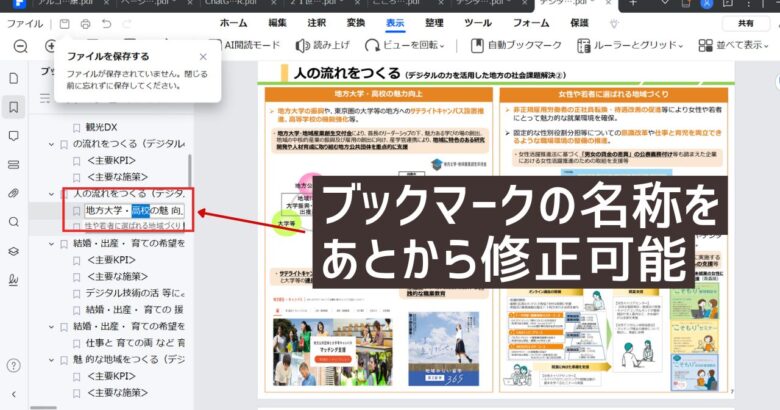
自動ブックマーク機能はとても便利な機能ですが、完璧ではありません。
実際に実施すると、誤字脱字が散見されます。
対外的な資料などで完璧なブックマークが必要な場合は、右クリックで「ブックマークの名称変更」から名前を変更できます。
ひと手間かかりますが、すべて手動でブックマークを打ち込むことを考えれば、大幅な時間削減になります。
ブックマークの不備の部分はAIアシスタントの活用も
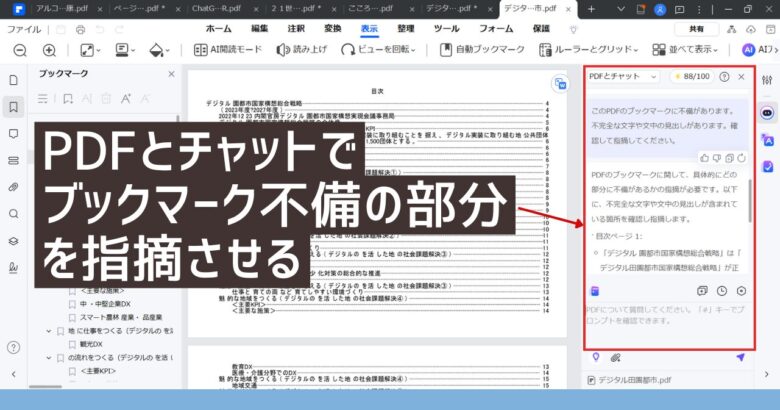
ブックマークの誤字脱字を探すのも面倒ですよね。
そんなときには、AIアシスタントの「PDFとチャット」で「このPDFのブックマークに不備があります。不完全な文字や文中の見出しがあります。確認して指摘してください。」と質問をすれば、不備の部分を指摘してくれます。修正まで自動ではされませんが、修正の際の参考になります。
精密な閲覧をサポート「ルーラーとグリッド」

デザイン関連の仕事や、図面を扱う業務では、PDFの中の要素の位置関係や大きさを正確に把握することが重要です。そんな時に役立つのが「ルーラーとグリッド」機能です。
正確な測定と位置把握
ルーラー機能を有効にすると、PDFの上部と左側にものさしのような目盛りが表示されます。これにより、文書内の要素の大きさや位置を正確に測定することができます。
例えば、建築図面のPDFを閲覧する際に、各部屋の寸法を確認したり、家具のレイアウトを検討したりする場合に便利です。
グリッドで整列をチェック
グリッド表示を有効にすると、PDF上に等間隔の赤色の格子が表示されます。これにより、文書内の要素が正しく整列しているかどうかを視覚的に確認できます。
この機能は、以下のような場面で活用できます:
- デザイン資料のレイアウトチェック
- プレゼンテーション資料の整列確認
- 図表の配置バランスの確認
複数のPDFを同時に閲覧「並べて表示」
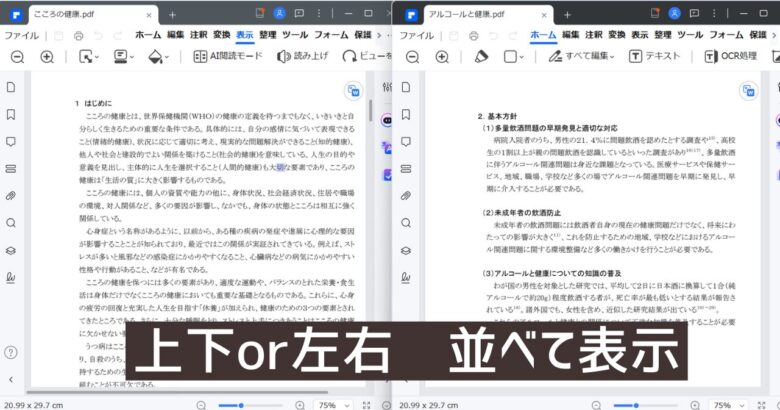
複数の資料を比較しながら作業する場合に便利な機能が「並べて表示」。
開いている各タブを別のウィンドウで並べて表示できます。
価格
| 無料版 | 標準版 | プロ版 | |
|---|---|---|---|
| 価格(買い切り) | 0円 | 5,980円(税込) | 9,980円(税込) |
| 価格(年間プラン) | 0円 | 4,980円/年(税込) | 7,280円/年(税込) |
| 対応OS | Windows、Mac、iOS、Android | Windows、Mac、iOS、Android | Windows、Mac、iOS、Android |
| 閲覧 | 14日無料体験 制限ありで使用可能 | 可能 | 可能 |
| 編集 | 14日無料体験 制限ありで使用可能 | 可能 | 可能 |
| 他形式に変換 | 利用できない | 利用できない | 可能 |
| OCR処理 | 14日無料体験 制限ありで使用可能 | 利用できない | 可能 |
| バッチ処理 | 14日無料体験 制限ありで使用可能 | 利用できない | 可能 |
| フォーム作成 | 14日無料体験 制限ありで使用可能 | 利用できない | 可能 |
| 電子サイン | 14日無料体験 制限ありで使用可能 | 利用できない | 可能 |
| AI機能 | 14日無料体験 制限ありで使用可能 | 利用できない | 可能 |

プロ版の買い切りがオススメ!
下記のリンクからだと1つOS料金で全てのOSが使える
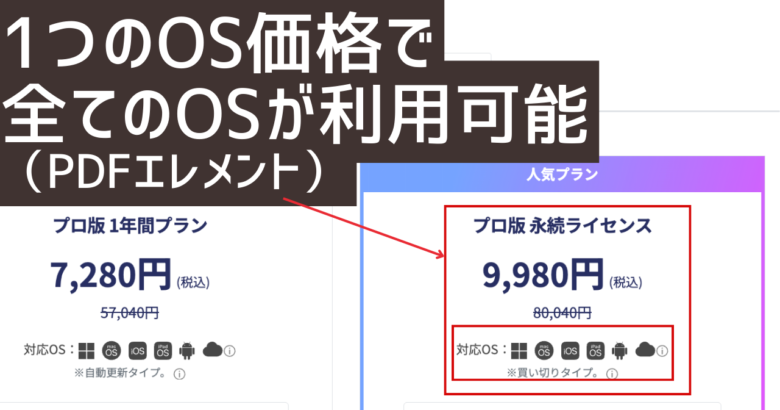
通常、PDFelementの買い切り版はOSごとに購入が必要であるため、使用したいOS
ごとに買い揃えると高額になっています。
しかし、下記のリンクから購入すると、1つのOSの料金で全てのOS(Windows、Mac、iOS、Android)で利用できお得です。
私もこのリンクから買い切り版を購入しました。
\仕事の品質・効率が劇的にアップ/
1つのOSの料金で全てのOSが使える
PDFエレメントの表示機能活用術:まとめ
PDFエレメントの表示機能を活用することで、紙の資料に勝るとも劣らない閲覧体験を実現できます。むしろ、AIによる内容理解や自動ブックマークなど、紙では不可能な便利機能により、デジタルならではの効率的な閲覧が可能になります。
- AI閲覧モードで、PDFの内容をより深く、効率的に理解できる
- 読み上げ機能により、目を使わずに情報をインプットできる
- 自動ブックマーク機能で、長文PDFでもすぐに目的の箇所を見つけられる
- 複数PDFの並べて表示で、比較作業が格段に効率化される
- ビュー回転やルーラー機能で、どんなPDFも最適な形で閲覧できる
これらの機能を使いこなせば、「紙の方が見やすい」という固定観念から解放され、パソコン上の方が使いやすい、という意識になるでしょう。
あなたも今日から、PDFエレメントの表示機能で閲覧しやすい環境を実現してみませんか。
\PDF編集アプリの決定版/
仕事の品質・効率が劇的にアップ